
Michael Fisher
0
2434
405
Apple se već pokušao riješiti nadzorne ploče, ali značajka je i dalje ovdje nakon najnovijeg ažuriranja macOS-a 5 razloga za instaliranje macOS-a Sierra upravo sada i kako nadograditi 5 razloga za instaliranje macOS-a Sierra Odmah i kako nadograditi nakon nekoliko mjeseci javna beta verzija, najnovija inačica Appleovog operativnog sustava za stolna računala spremna je za prime time. , Pitanje je, možete li ponovo učiniti nadzornu ploču korisnom? Nakon malo eksperimentiranja, volio bih tako razmišljati.
Zadani widgeti nadzorne ploče su u redu, ali su suvišni jer ih sada imate u centru za obavijesti. Uvijek možete instalirati nekoliko korisnih dodataka nadzorne ploče treće strane 9 Mac widgeti nadzorne ploče zapravo ćete koristiti 9 widgeta nadzorne ploče Mac Mac koje ćete zapravo koristiti Ne zanemarujte više svoju nadzornu ploču. Isprobajte ove sjajne Mac widgete na nadzornoj ploči da biste dodali korisnu funkcionalnost! , Ili, evo ideje: pretvorite svoje najkorištenije bitove weba u widgete (ili internetske isječke, Apple ih naziva).
Bilješka - Ako ustanovite da je nadzorna ploča nestala nakon ažuriranja na Sierru, otvorite je iz Spotalight kao da biste otvorili bilo koju drugu aplikaciju. Možete i krenuti prema Postavke sustava> Kontrola misije kako biste bili sigurni da niste isključili značajku.
Kako stvoriti web isječak (samo Safari)
Recimo, nemate dovoljno vremena da nadoknadite sve naše članke tijekom tjedna i volite spremiti svoje čitanje za vikende. Ali možda biste željeli brze dnevne novosti o tome što je popularno na web mjestu. Te podatke možete dobiti pritiskom na tipku ili prelaskom prsta na trackpadu ako odjeljak Popularni članci MakeUseOfa pretvorite u web-isječak.
Otvorite makeuseof.com u novoj kartici u Safariju i kliknite na Datoteka> Otvori na nadzornoj ploči ... Vidjet ćete da zaslon sada ima sloj. U ovom načinu možete klikom miša zgrabiti dijelove web stranice.
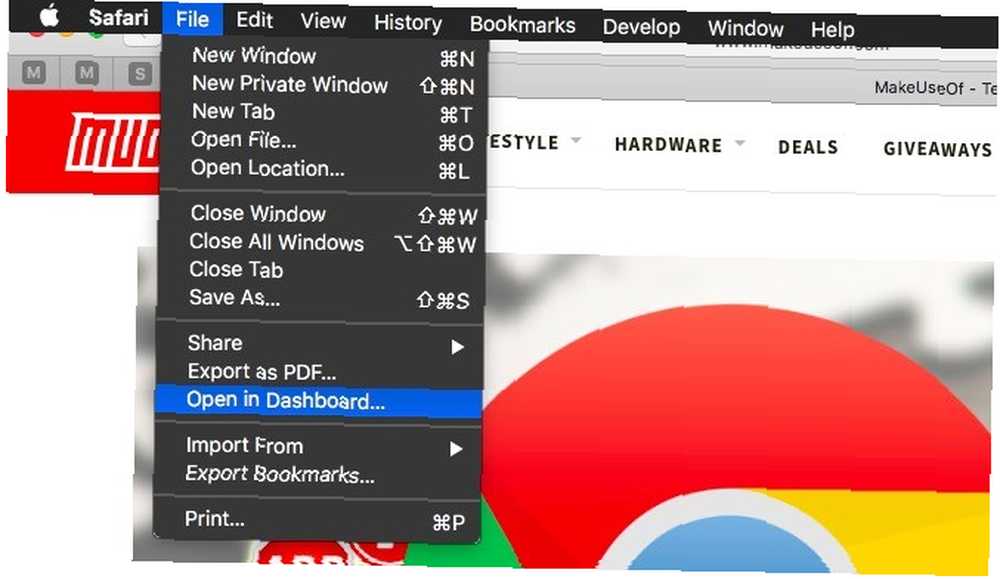
Pomaknite pokazivač u naš odjeljak Popularni članci gore desno na početnoj stranici. Istaknut će se bijelom bojom. Sada kliknite na nju, a zatim pritisnite Dodati gumb na alatnoj traci pri vrhu. Upravo ste stvorili web isječak!
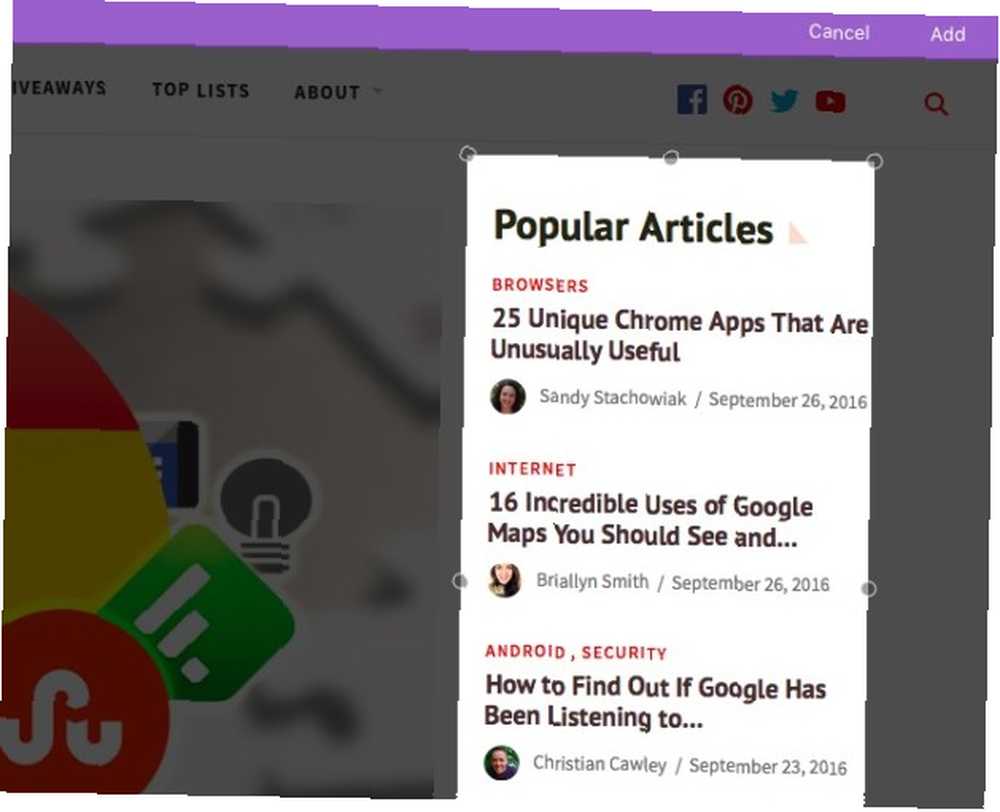
Krenite prema nadzornoj ploči prstom s tri prsta udesno i možete vidjeti web isječak u akciji. Kada se odjeljak Popular Članci ažurira na našoj web stranici, ažurira se na vašoj nadzornoj ploči. Dobro, točno?
Budući da su web-isječci dinamični dijelovi web stranica, njihov sadržaj možete pregledavati na nadzornoj ploči samo kad ste povezani s internetom.
Sa strane, stvaranje web isječaka samo je jedna od korisnih stvari koje vjerojatno niste znali da biste mogli učiniti u Safariju 9 stvari koje vjerojatno niste znali da biste mogli učiniti u Safariju 9 stvari koje vjerojatno niste znali da biste mogli u Safariju Safari je dobar preglednik - neuredan, ugodan i pametan. Da, možda nedostaje nekoliko značajki, ali ima i nekoliko drugih korisnih koji će vam olakšati pregledavanje. .
Ideje za web isječke
E sad, što možete pretvoriti u web-isječke kako biste održali svoju dnevnu dozu interneta dostupnom? Evo nekoliko ideja za početak. Slobodno ih upotrijebite kao odskočnu dasku za osmišljavanje novih.
- Odabir urednika iz medija - Srednje kategorije poput odabira urednika, rulet za čitanje i Top priče mogu napraviti korisne web-isječke.
- Najnovije Reddit veze - Možete se kretati naprijed-nazad kroz veze izravno iz web-isječka.
- Navodi iz Goodreada - Također možete dodati web mjesta koja dolaze s “vrhunac dana” značajka (riječ dana, aplikacija dana, vrh dana i tako dalje).
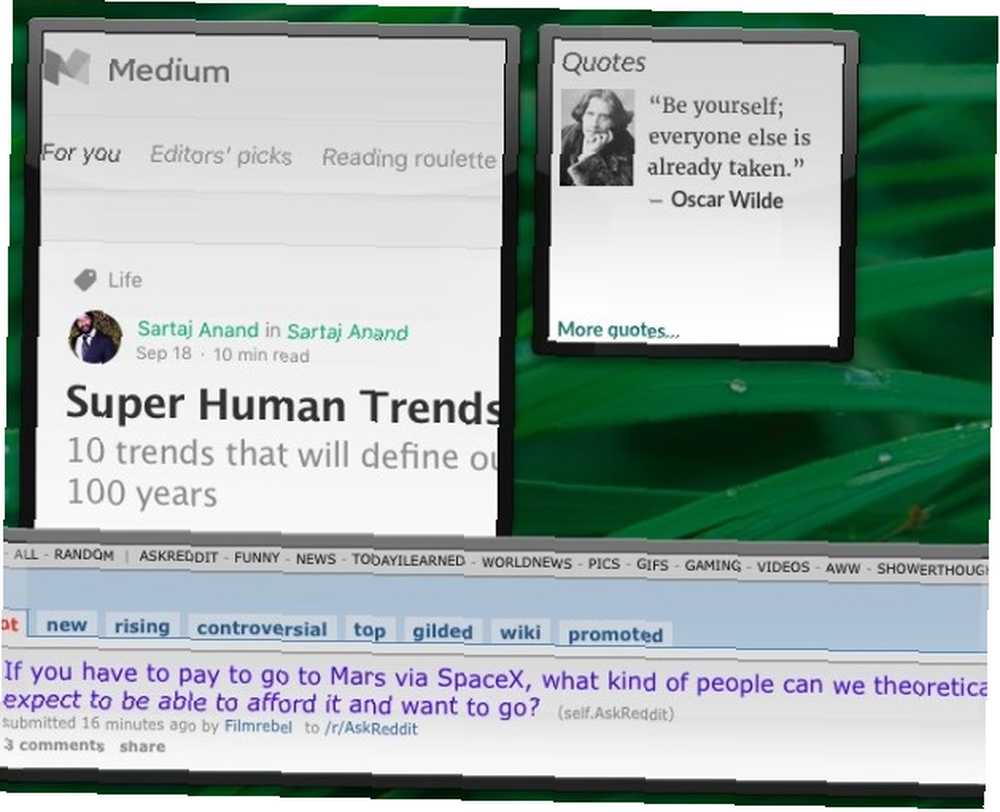
- Što je u trendu na Twitteru - Upotrijebite ovo ako želite pažljivo pratiti svjetske trendove na Twitteru. Možete postaviti i web-isječak za određeni pojam za pretraživanje ili hashtag. Ne treba vam Twitter račun. Da, Twitter možete koristiti bez računa! Evo kako da, Twitter možete koristiti bez računa! Evo kako Twitterova otvorena priroda dozvoljava svakome da provjeri društvenu mrežu mikro blogiranja bez potrebe za registracijom. Sve je moguće bez korištenja računa. Evo kako upotrebljavati Twitter bez prijave. za postavljanje ovih isječaka koji se odnose na Twitter.
- Svakodnevne ponude i nalazi iz Amazona - Dobijte ažuriranja o besplatnim, sniženim, zanimljivim stvarima s omiljenih web lokacija e-trgovine. Stvorite privremene web-isječke tijekom sezonske prodaje da biste bili ažurirani na ponude bez treptaja i propustite.
- Fotografije iz Dribbble-a - Ako ste kreativan, sa svoje nadzorne ploče možete dobiti inspiraciju za dizajn, savjete za Photoshop, besplatne dnevne resurse i tako dalje.
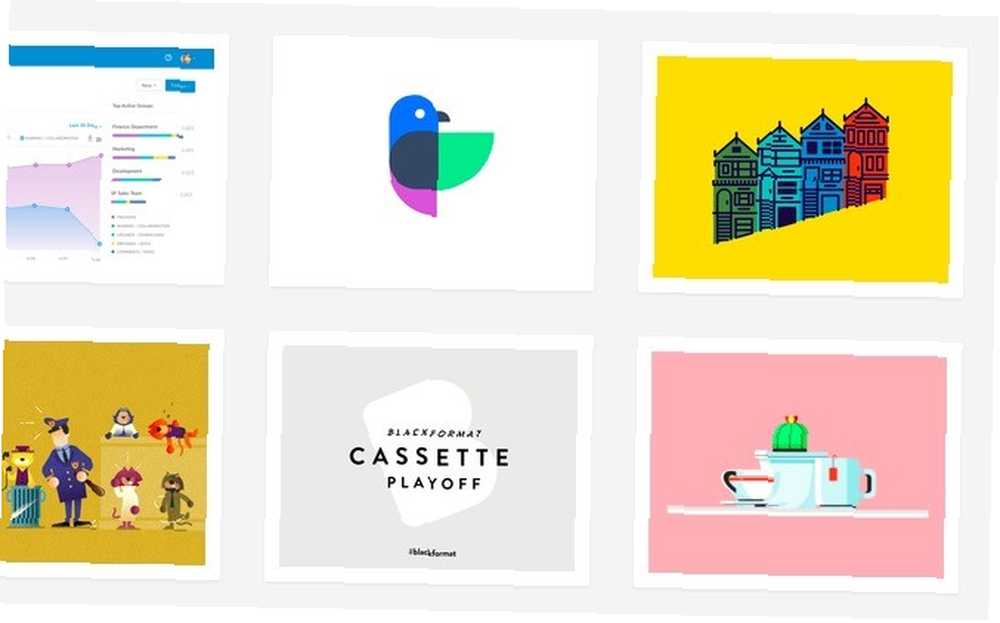
- Uobičajena glazba iz SoundClouda - Ako želite pronaći i reproducirati novu glazbu 5 načina da otkrijete novu glazbu, a da pritom ne budete pretjerani? 5 načina za otkrivanje nove glazbe bez preopterećenja Kako otkriti novu glazbu? Ovih pet jednostavnih alata pomoći će vam da pronađete nove pjesme i svježe albume bez da se osjećate prenapučeno. s nadzorne ploče pretvorite dinamičnu kategoriju ili grupu s web lokacije za otkrivanje glazbe u web-isječak. Ako želite da se reproducira zvuk čak i ako nadzorna ploča nije aktivna, poništite odabir opcije Reprodukujte zvuk samo na nadzornoj ploči potvrdni okvir u postavkama web-isječka, koji ćemo vam pokazati kako pristupiti u sljedećem odjeljku.
Kako urediti postojeći web isječak
Svaki web isječak sadrži maleni, kružni oblik “informacija” ikonu u donjem desnom kutu. Kliknite na nju kako biste pristupili postavkama tog isječka. Jednom kada to učinite, vidjet ćete da možete prebacivati teme. Klikni na Uredi gumb za promjenu veličine web-isječka poput promjene veličine prozora preglednika (tj. povlačenjem kutnih ručica).
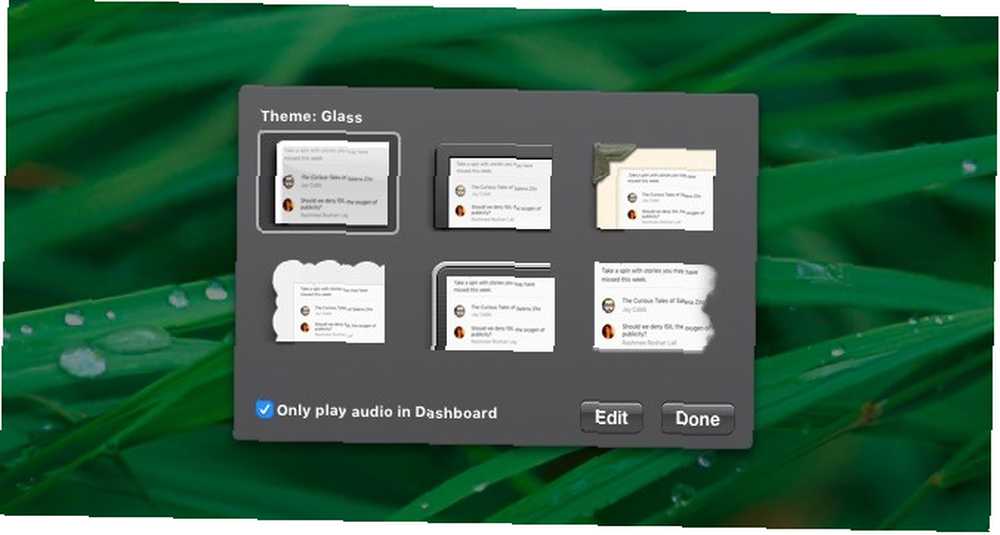
Promjena veličine veličine je korisna kada se želite uklopiti u nekoliko (ili više) web-isječaka bez da nadzorna ploča izgleda previše zbijeno.
Ako želite pomicati isječak, kliknite ga i povucite ga tamo gdje želite. Ne možete se kretati bočno unutar web-isječka kako biste pogledali skriveni sadržaj osim ako niste u “Uredi” način. Naravno, možete promijeniti veličinu isječka kako biste ga usredotočili na pravo područje sadržaja.
Da biste dobili osloboditi od web-isječka, prvo kliknite na “-” (minus) znak dolje lijevo na nadzornoj ploči. Ovo vam daje Zatvoriti gumb za svaki web isječak. Upotrijebite to za brisanje web-isječaka koji vam više nisu potrebni.
Nadzorna ploča bolja je kao prozirni sloj
Nadzorna se ploča prema zadanom prikazuje kao razmak. To znači da za pristup Nadzornoj ploči morate prijeći prstom s tri prsta, kao što biste htjeli pristupiti aplikaciji koja je otvorena na zasebnoj radnoj površini. 7 dobrih navika Svaki Mac korisnik trebao bi se naviknuti na 7 dobrih navika Svaki korisnik Mac korisnika trebao bi se naviknuti danas dijelit ćemo svoje omiljene dobre Mac navike, dok očajnički pokušavamo zaboraviti one loše. .
Pomicanje unatrag i natrag između nadzorne ploče i drugih aplikacija nije prikladno ako to morate činiti redovito. Bilo bi lakše ako se nadzorna ploča može spustiti poput zavjese nad trenutnom aplikacijom i vratiti se natrag kada vam više ne treba. To je moguće ako postavite nadzornu ploču da se otvori kao sloj umjesto razmaka.
Idite na da se nadzorna ploča pojavi kao sloj Postavke sustava> Kontrola misije> Nadzorna ploča. Vidi Nadzorna ploča: tamo padajući izbornik? Odaberi Kao prekrivanje s tog izbornika.
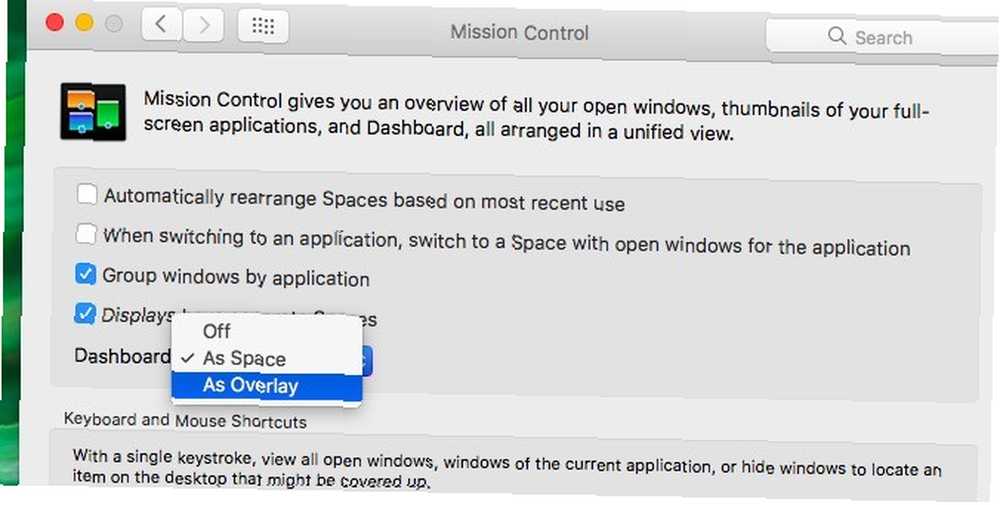
Kako lako pristupiti nadzornoj ploči
Apple je već postavio prečac na tipkovnici za nadzornu ploču: F12. Ako to ne radi za vas ili ako želite koristiti neku drugu prečac, idite na Postavke sustava> Tipkovnica> Prečaci> Kontrola misije. Provjerite je li potvrdni okvir za Prikaži nadzornu ploču je izabran i kliknite na postojeću prečicu kako biste je zamijenili jednom svojom.
Jednostavniji način pristupa nadzornoj ploči jest putem vrućeg kuta. Vrući uglovi jedan su od korisnih postavki sustava koji vjerojatno još niste izmijenili. 9 Mac postavki sustava koje još niste prilagodili 9 postavki sustava Mac koje još niste prilagodili Bez obzira jeste li novi u OS X ili dugogodišnji korisnik, tu je vjerovatno nešto u System Preferences koje još niste pronašli. Evo devet stvari koje ste možda propustili. .
Pomoću vrućeg kuta možete postaviti nadzornu ploču da se pojavljuje svaki put kada pomaknete miš u određeni kutak zaslona. Da biste to učinili, idite na Postavke sustava> Kontrola misije> Vrući uglovi ... Također možete pristupiti “vrući kutak” postavke od Postavke sustava> Čuvar radne površine i čuvara zaslona> Čuvar zaslona> Vrući uglovi ...
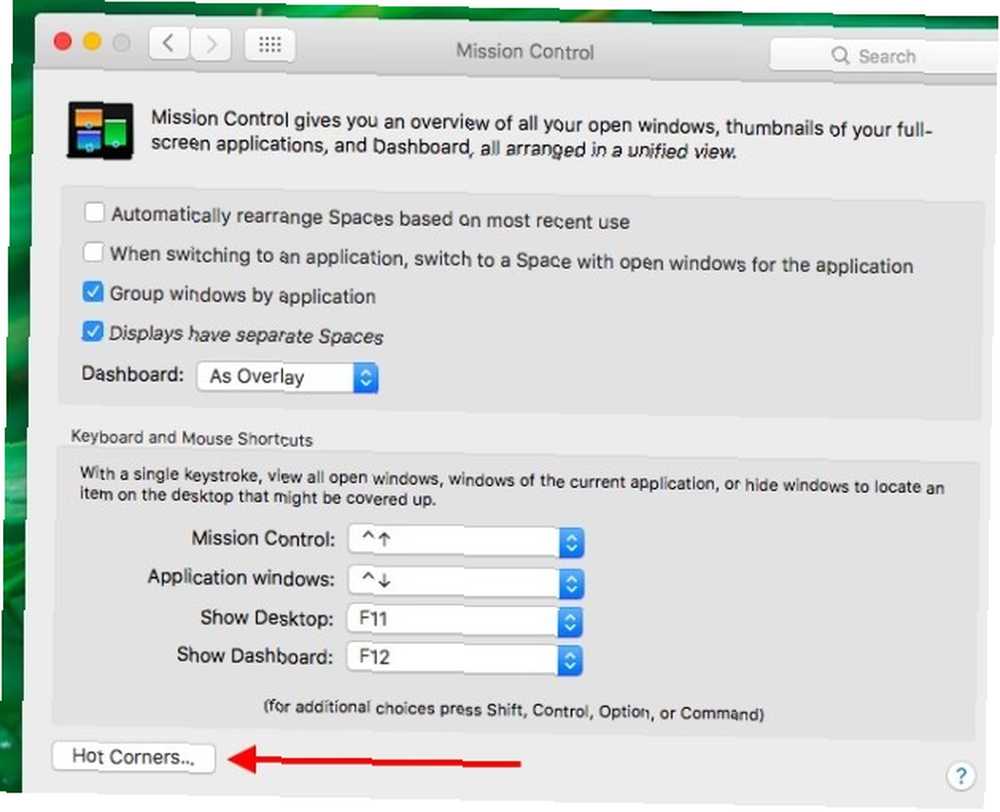
U Aktivni uglovi zaslona u dijaloškom okviru koji se pojavljuje, četiri padajuća izbornika odgovaraju četiri ugla vašeg zaslona.
Ako želite da se nadzorna ploča prikaže kad pomaknete pokazivač u gornji desni kut zaslona, odaberite kontrolna ploča s gornjeg desnog padajućeg izbornika i pritisnite gumb u redu gumb za spremanje promjene.
Zabrinuti ste da ćete slučajno aktivirati vrući kutak? To je sasvim moguće, ali postoji zaobilazno rješenje. Dodajte jednu ili više modifikacijskih tipki (smjena, naredba, Opcija, ili Kontrolirati) kada postavite vrući kut za nadzornu ploču. Da biste to učinili, držite tipku za modifikaciju (recimo, naredba) kad odaberete kontrolna ploča s padajućeg izbornika odozgo.
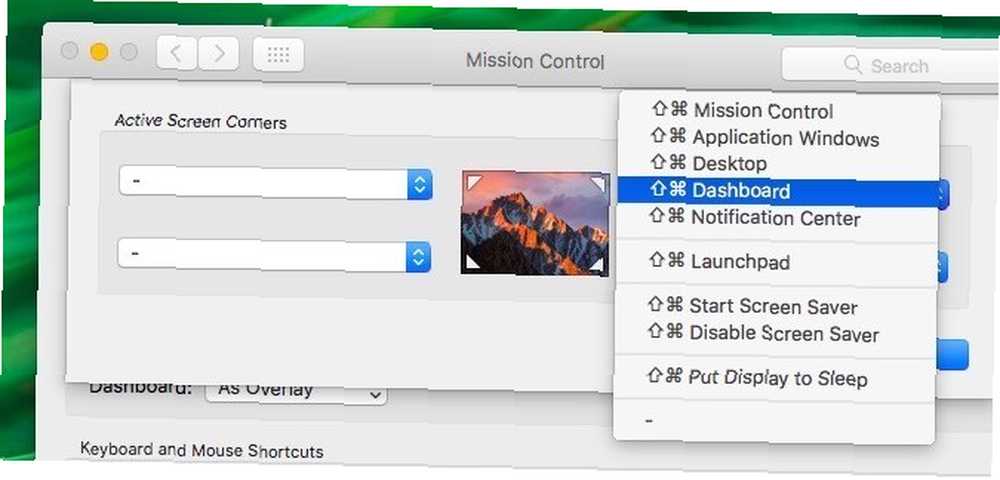
Sada možete pokrenuti nadzornu ploču pritiskom na naredba tipku i pomicanje pokazivača u gornji desni kut zaslona.
Kad vam Apple predloži nadzornu ploču, napravite web isječak?
Korištenje nadzorne ploče praktično je za pristup mrežnim informacijama koje redovito tražite. Bolje je nego instalirati više samostalnih aplikacija, držati web lokacije prikovane za preglednik ili otvarati istu hrpu web stranica nekoliko puta dnevno. Ipak, nemojte pretjerivati s izradom web-isječka - završit ćete s neurednom nadzornom pločom.
Jeste li odustali od nadzorne ploče ili ste pronašli način da to učini za vas? Javite nam što mislite u komentarima.
Slikovni krediti: Microgen / Shutterstock











